Webのサービスを始めるには、
最近は、以下の流れが多いようです。
メールアドレスやID、PWの申請をします。
その時点で借りの登録が行われ、
指定したメールアドレスにメールが送られてきます。
届いたメールのリンクから、本登録が行われます。
ところが、メールが届かず、先に進めないことがありました。
じつは、送られたメールが「迷惑メール」に振り分けられていたんです。
メールのソフト(Windowsメールなど)や Webメールでは、
たいてい「迷惑メール」フォルダーが表示されているので、
その中を見れば、入っていることがあります。
でも、Gmailでは、初期設定では、「迷惑メール」フォルダーが表示されていないので、メールが届かない~ と待ちぼうけ・・・。
と待ちぼうけ・・・。
左側に表示されている「ラベル」をずっと下まで見ていくと、
「開く」で表示されます。(わかりづらいですね)
 サービスの申請などをよくやるのであれば、
サービスの申請などをよくやるのであれば、
Gmailの「迷惑メール」ラベルを常に表示にしたほうが便利です。
やり方は、簡単!
「メール設定」-「ラベル」-「システム」で
<表示> <非表示>の選択ができますので、表示にしましょう。
間違って「迷惑メール」に振り分けられたメールは、「迷惑メールを解除」で受信トレイに移動できます。
 くれぐれも怪しい迷惑メールは、クリックしないように!
くれぐれも怪しい迷惑メールは、クリックしないように!
(そのためには、通常は非表示がいいかもしれませんね。)
最近は、以下の流れが多いようです。
メールアドレスやID、PWの申請をします。
その時点で借りの登録が行われ、
指定したメールアドレスにメールが送られてきます。
届いたメールのリンクから、本登録が行われます。
ところが、メールが届かず、先に進めないことがありました。
じつは、送られたメールが「迷惑メール」に振り分けられていたんです。
メールのソフト(Windowsメールなど)や Webメールでは、
たいてい「迷惑メール」フォルダーが表示されているので、
その中を見れば、入っていることがあります。
でも、Gmailでは、初期設定では、「迷惑メール」フォルダーが表示されていないので、メールが届かない~
左側に表示されている「ラベル」をずっと下まで見ていくと、
「開く」で表示されます。(わかりづらいですね)
Gmailの「迷惑メール」ラベルを常に表示にしたほうが便利です。
やり方は、簡単!
「メール設定」-「ラベル」-「システム」で
<表示> <非表示>の選択ができますので、表示にしましょう。
間違って「迷惑メール」に振り分けられたメールは、「迷惑メールを解除」で受信トレイに移動できます。
(そのためには、通常は非表示がいいかもしれませんね。)











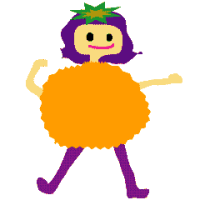


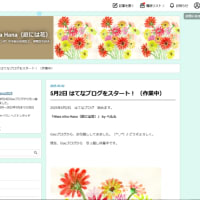










※コメント投稿者のブログIDはブログ作成者のみに通知されます